前言
通用事件按照触发类型来分类,包括触屏事件、键鼠事件、焦点事件和拖拽事件。
-
触屏事件:手指或手写笔在触屏上的单指或单笔操作。
-
键鼠事件:包括外设鼠标或触控板的操作事件和外设键盘的按键事件。
- 鼠标事件是指通过连接和使用外设鼠标/触控板操作时所响应的事件。
- 按键事件是指通过连接和使用外设键盘操作时所响应的事件。
-
焦点事件:通过以上方式控制组件焦点的能力和响应的事件。
-
拖拽事件:由触屏事件和键鼠事件发起,包括手指/手写笔长按组件拖拽和鼠标拖拽。
-
事件分发:描述触控类事件(不包括按键,焦点)响应链的命中收集过程。
手势事件由绑定手势方法和绑定的手势组成,绑定的手势可以分为单一手势和组合手势两种类型,根据手势的复杂程度进行区分。
-
绑定手势方法:用于在组件上绑定单一手势或组合手势,并声明所绑定的手势的响应优先级。
-
单一手势:手势的基本单元,是所有复杂手势的组成部分。
-
组合手势:由多个单一手势组合而成,可以根据声明的类型将多个单一手势按照一定规则组合成组合手势,并进行使用。
概述
ArkUI触控事件,根据输入源不同,主要划分为touch类与mouse类。
touch类的输入源包含:finger、pen
mouse类的输入源包含:mouse、touchpad、joystick
由这两类输入源可以触发如下事件:
| touch | mouse |
|---|---|
| 触摸事件 | 触摸事件 |
| 点击事件 | 鼠标事件 |
| 拖拽事件 | 点击事件 |
| 手势事件 | 拖拽事件 |
| 手势事件 |
无论是touch类事件还是mouse类事件,在ArkUI框架上均由触摸测试发起,触摸测试直接决定了ArkUI事件响应链的生成及事件的分发。
触摸测试
如下是对触摸测试结果影响较大的几个因素:
-
TouchTest:触摸测试入口方法,此方法无外部接口
-
hitTestBehavior:触摸测试控制
-
interceptTouch:事件自定义拦截
-
responseRegion:触摸热区设置
-
enabled:禁用控制
-
安全组件
-
其他属性设置:透明度/组件下线
TouchTest
-
TouchTest的触发时机由每次点按的按下动作发起,默认由组件树的根节点TouchTest方法作为入口。
-
hitTestBehavior可以由InterceptTouch事件变更。
-
触摸热区/禁用控制/透明度等不满足组件事件交互诉求,会导致立即返回父节点。

触摸测试控制
具体用法参考触摸测试控制
-
命中:触摸测试成功收集到当前组件/子组件的事件。
-
子组件对父组件触摸测试的影响,取决于最后一个没有被阻塞触摸测试的子组件。
-
HitTestMode.Default:默认不配hitTestBehavior属性的效果,自身如果命中会阻塞兄弟,但是不阻塞孩子。

-
HitTestMode.None:自身不接收事件,但不会阻塞兄弟/孩子继续做触摸测试。

-
HitTestMode.Block:阻塞孩子的触摸测试,如果自身触摸测试命中,会阻塞兄弟及父亲的触摸测试。

- HitTestMode.Transparent:自身进行触摸测试,同时不阻塞兄弟及父亲。

触屏事件
自定义事件拦截
自定义事件拦截在按下触发时,可以根据业务状态动态改变组件的hitTestBehavior属性。
禁用控制
设置禁用控制的组件,包括其子组件不会发起触摸测试过程,会直接返回父节点继续触摸测试。
触摸热区设置
触摸热区设置会影响触屏/鼠标类的触摸测试,如果设置为0,或不可触控区域,则事件直接返回父节点继续触摸测试。
安全组件
ArkUI包含的安全组件有:使用位置组件、使用粘贴组件、使用保存组件等。
安全组件当前对触摸测试影响:如果有组件z序比安全组件靠前,且遮盖安全组件,则安全组件事件直接返回到父节点继续触摸测试。
事件响应链的收集
ArkUI事件响应链收集,根据右子树(按组件布局的先后层级)优先的后序遍历流程,流程为:
foreach(item=>(node.rbegin(),node.rend(){
item.TouchTest()
}
node.collectEvent()
响应链收集举例,按下图的组件树,hitTestBehavior属性均为默认,用户点按的动作如果发生在组件5上,则最终收集到的响应链,以及先后关系是5,3,1。
因为组件3的hitTestBehavior属性为Default,收集到事件后会阻塞兄弟节点,所以没有收集组件1的左子树。

触屏事件指当手指/手写笔在组件上按下、滑动、抬起时触发的回调事件。包括点击事件、拖拽事件和触摸事件。
图1 触摸事件原理

点击事件
点击事件是指通过手指或手写笔做出一次完整的按下和抬起动作。当发生点击事件时,会触发以下回调函数:
onClick(event: (event?: ClickEvent) => void)
event参数提供点击事件相对于窗口或组件的坐标位置,以及发生点击的事件源。
例如通过按钮的点击事件控制图片的显示和隐藏。
@Entry
@Component
struct IfElseTransition {
@State flag: boolean = true;
@State btnMsg: string = 'show';
build() {
Column() {
Button(this.btnMsg).width(80).height(30).margin(30)
.onClick(() => {
if (this.flag) {
this.btnMsg = 'hide';
} else {
this.btnMsg = 'show';
}
// 点击Button控制Image的显示和消失
this.flag = !this.flag;
})
if (this.flag) {
Image($r('app.media.icon')).width(200).height(200)
}
}.height('100%').width('100%')
}
}
图2 通过按钮的点击事件控制图片的显示和隐藏
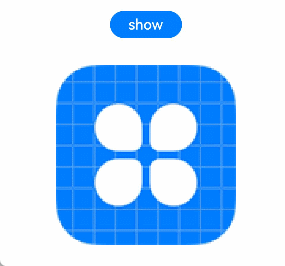
触摸事件
当手指或手写笔在组件上触碰时,会触发不同动作所对应的事件响应,包括按下(Down)、滑动(Move)、抬起(Up)事件:
onTouch(event: (event?: TouchEvent) => void)
-
event.type为TouchType.Down:表示手指按下。
-
event.type为TouchType.Up:表示手指抬起。
-
event.type为TouchType.Move:表示手指按住移动。
-
event.type为TouchType.Cancel:表示打断取消当前手指操作。
触摸事件可以同时多指触发,通过event参数可获取触发的手指位置、手指唯一标志、当前发生变化的手指和输入的设备源等信息。
// xxx.ets
@Entry
@Component
struct TouchExample {
@State text: string = '';
@State eventType: string = '';
build() {
Column() {
Button('Touch').height(40).width(100)
.onTouch((event?: TouchEvent) => {
if(event){
if (event.type === TouchType.Down) {
this.eventType = 'Down';
}
if (event.type === TouchType.Up) {
this.eventType = 'Up';
}
if (event.type === TouchType.Move) {
this.eventType = 'Move';
}
this.text = 'TouchType:' + this.eventType + '\nDistance between touch point and touch element:\nx: '
+ event.touches[0].x + '\n' + 'y: ' + event.touches[0].y + '\nComponent globalPos:('
+ event.target.area.globalPosition.x + ',' + event.target.area.globalPosition.y + ')\nwidth:'
+ event.target.area.width + '\nheight:' + event.target.area.height
}
})
Button('Touch').height(50).width(200).margin(20)
.onTouch((event?: TouchEvent) => {
if(event){
if (event.type === TouchType.Down) {
this.eventType = 'Down';
}
if (event.type === TouchType.Up) {
this.eventType = 'Up';
}
if (event.type === TouchType.Move) {
this.eventType = 'Move';
}
this.text = 'TouchType:' + this.eventType + '\nDistance between touch point and touch element:\nx: '
+ event.touches[0].x + '\n' + 'y: ' + event.touches[0].y + '\nComponent globalPos:('
+ event.target.area.globalPosition.x + ',' + event.target.area.globalPosition.y + ')\nwidth:'
+ event.target.area.width + '\nheight:' + event.target.area.height
}
})
Text(this.text)
}.width('100%').padding(30)
}
}
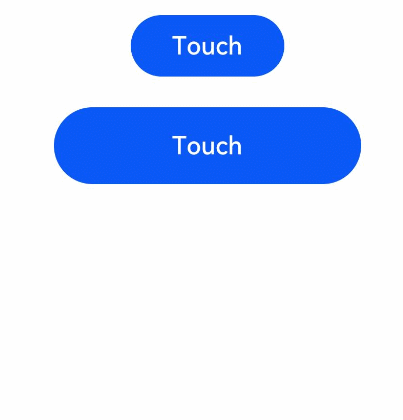
写在最后
●如果你觉得这篇内容对你还蛮有帮助,我想邀请你帮我三个小忙:
●点赞,转发,有你们的 『点赞和评论』,才是我创造的动力。
●关注小编,同时可以期待后续文章ing🚀,不定期分享原创知识。
●更多鸿蒙最新技术知识点,请移步前往小编:https://gitee.com/


























 1684
1684

 被折叠的 条评论
为什么被折叠?
被折叠的 条评论
为什么被折叠?








